「保留中のシステム修復があり、完了するには再起動が必要です」エラーが発生した場合は、おそらくシステム ファイル チェッカー (SFC) を実行しようとしていると考えられます。このエラーの原因は、以前の修復がまだ完了していないことです。保留中のシステム修復が完了するまで、SFC ユーティリティを正常に実行することはできません。
ほとんどの場合、エラーは簡単に修正でき、大規模なトラブルシューティングは必要ありません。再起動すると問題が解決する可能性がありますが、解決しない場合は、他の修正を試すことができます。以下では、このエラーに対処する最も一般的な方法について説明します。
DISM を使用する
DISM (Deployment Image Servicing and Management) は、システム イメージのサービスに使用される Windows の組み込みコマンド ライン ユーティリティです。これは、幅広い問題を解決するための強力なツールです。
SFC のコンテキストでは、試してみるとよい DISM コマンドが 2 つあります。まず、/restorehealth パラメーターを使用します。それが機能しない場合は、/revertpendingactions パラメータを使用してみてください。
DISM.exe /Online /Cleanup-Image /Restorehealth
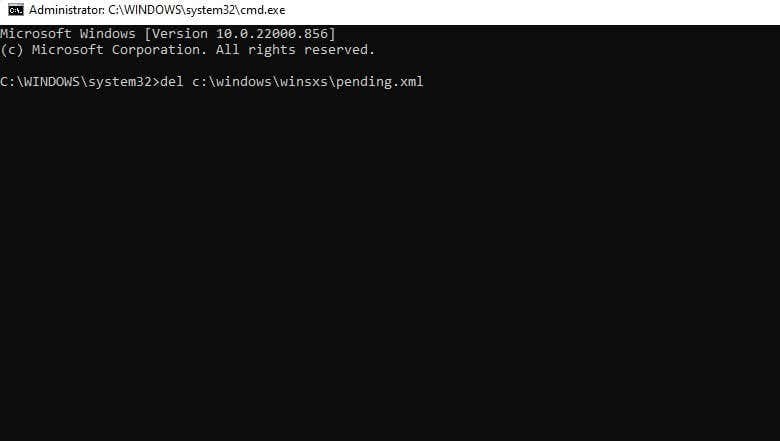
DISM がプロセスを完了したら、SFC スキャンを実行して、機能するかどうかを確認します。そうでない場合は、次のコマンドを実行してみてください。
DISM.exe /image:C:\ /cleanup-image /revertpendingactions
(C を Windows がインストールされているドライブ文字に置き換えます)
Windows を再起動し、SFC を再実行します。
Windows を起動できない場合は、セーフ モードまたは 回復環境 からコマンド プロンプト ウィンドウを起動する必要があります。回復環境を使用する場合は、トラブルシューティング>詳細オプション>コマンド プロンプトに移動します。
いくつかのファイルを削除する
まず、システムの復元プロセスを追跡するファイルを削除します。ファイルが破損している場合は、「保留中のシステム修復があります」エラーが発生している可能性があり、ファイルを削除すると問題が解決する可能性があります。
pending.xml という名前のファイルを削除する必要があります。ファイルはコンピュータ上の次のパスに保存されます。.
C:\Windows\WinSxS\Pending.xml
(C を Windows がインストールされているドライブ文字に置き換えます)
次のようにコマンド プロンプトを使用してこのファイルを削除できます。
del c:\windows\winsxs\pending.xml
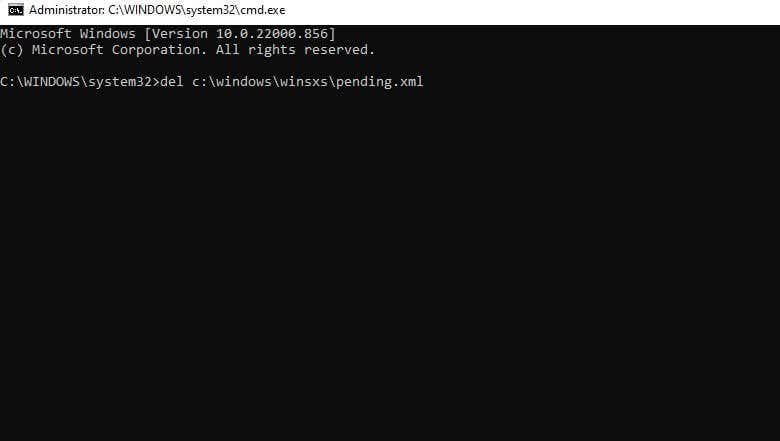
XML ファイルを削除したら、次のコマンドを実行します。
sfc /scannow /offbootdir=c:\ /offwindir=d:\windows
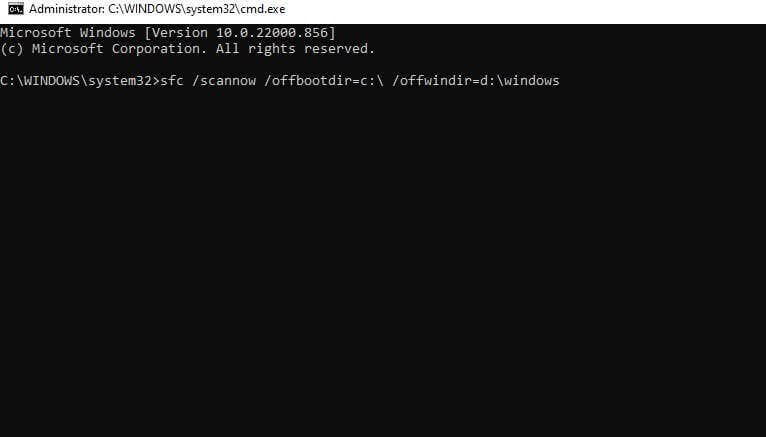
定期的な PC メンテナンスの際に WinSxS フォルダー全体を削除する を検討することもできます。これで SFC スキャンが正常に動作することを願っています。
ドライバーを更新する
SFC の問題に、ハードウェアが正常に機能していない、または頻繁に発生する 死のブルースクリーン などの他の兆候が伴う場合は、破損したドライバが原因である可能性があります。最も簡単な修正はドライバーを更新することです。
通常、Windows Update によりドライバーが最新であることが保証されます。自動更新を無効にしている場合は、次の方法で Windows 10 または 11 を更新できます。
Windows 10 を使用している場合は、[更新とセキュリティ] >[Windows Update] に移動する必要があります。ただし、Microsoft は Windows 7 および 8 をサポートしなくなったため、これらのいずれかを使用している場合は、次の方法に進んでください。
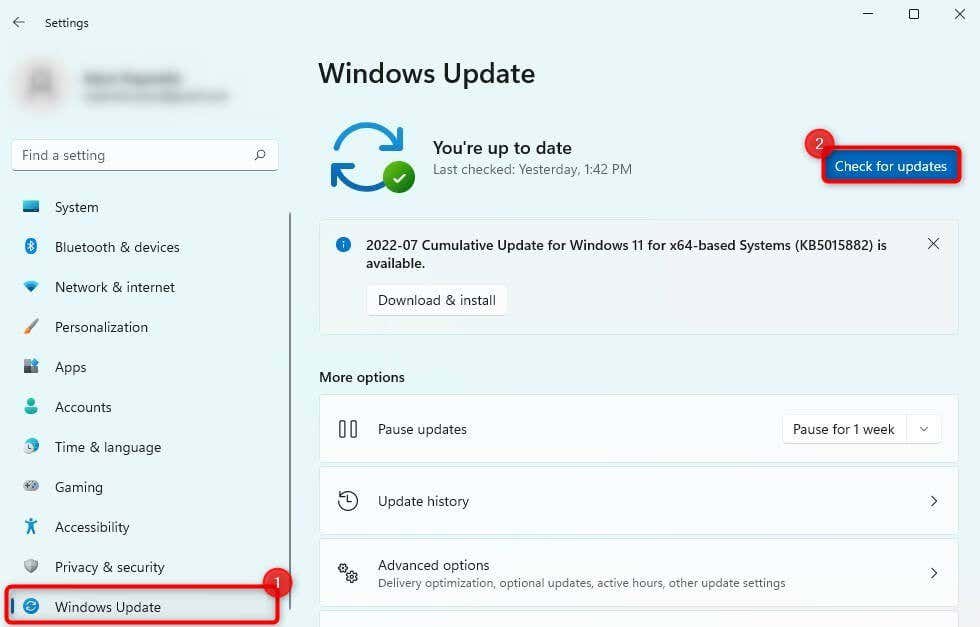
Windows がアップデートを見つけたら、インストールします。
特にグラフィックス ドライバーに注意を払う必要があるかもしれません。アップデートが利用できない場合は、再インストールしてください:
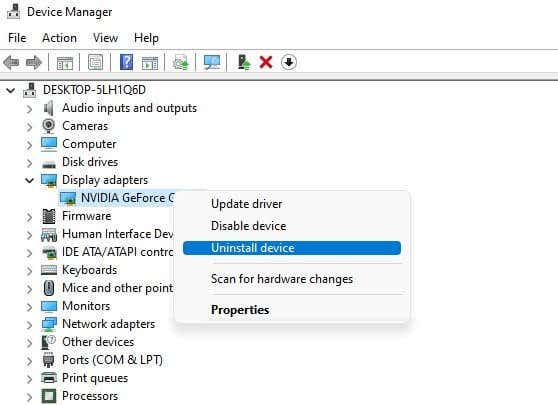
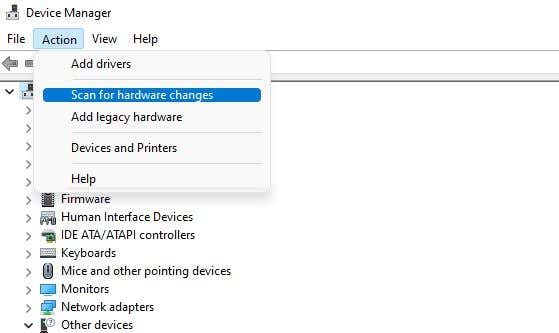
これを実行すると、グラフィック デバイスの最新ドライバーが自動的に再インストールされます。
問題のあるドライバーの更新または再インストールが完了したら、SFC スキャンを実行してみてください。
レジストリ設定を調整する
Windows は、「RebootPending」レジストリ キーを使用して、再起動を要求するプログラムを監視します。これは基本的に再起動が必要なプログラムのキューであり、そのキューに何か変更が加えられると、SFC の実行中に「保留中のシステム修復があります」エラーなどの問題が発生する可能性があります。
問題を解決する簡単な方法は、次のように「RebootPending」キーを削除することです。
HKEY_LOCAL_MACHINE\SOFTWARE\Microsoft\Windows\CurrentVersion
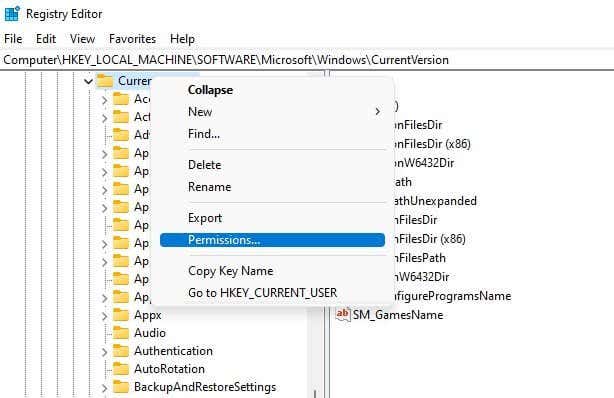
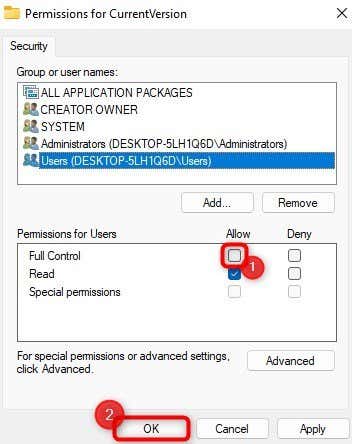
PC を再起動し、SFC コマンドの実行を再試行します。
BIOS で SATA 設定を変更する
一部のユーザーは、AHCI ではなく SATA を IDE として構成すると問題が解決すると報告しています。原因は、Microsoft がハード ドライブ バス ドライバー クラスに加えた変更にあるようです。 BIOS 設定をいじる前に、他の修正プログラムを試してみることをお勧めします。これまでの方法でうまくいかなかった場合は、この方法を試してみてください。
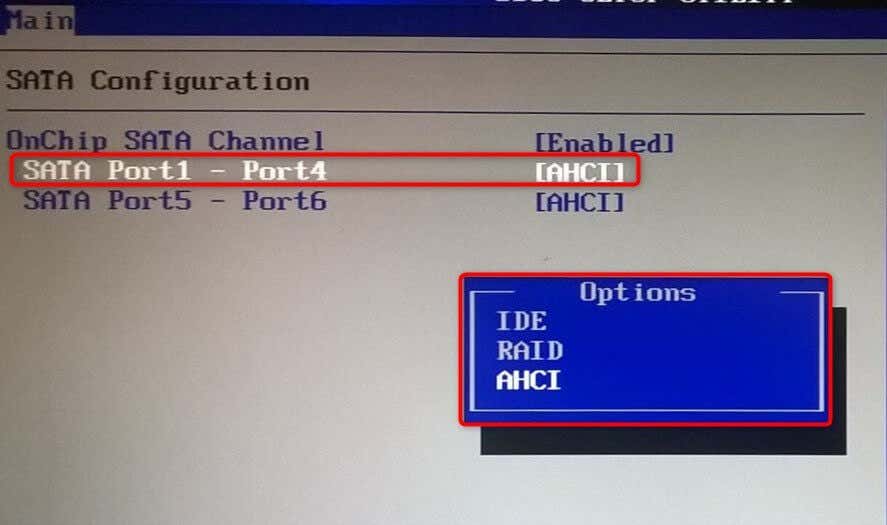
これで「SFC /scannow there is a systemrepair pending」の問題が解決されることを願っています。
SFC を使用してシステム ファイルをチェックして修正する
通常、SFC を使用して Windows ファイル システム エラーを修正するのは簡単です。しかし、すでにある SFC を修正するのではなく、SFC 自体がエラーになるとイライラすることがあります。良いことに、SFC エラーの修正は非常に簡単です。 「保留中のシステム修復があります」エラーを修正できれば幸いです。
.